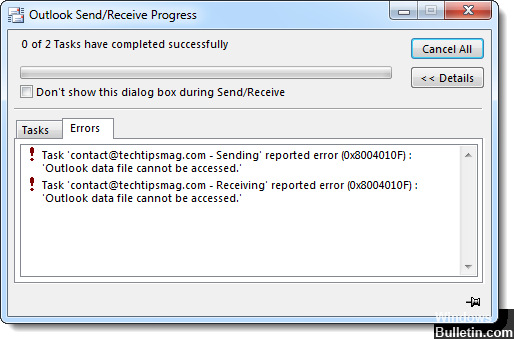4 월 업데이트 2024: 우리의 최적화 도구를 사용하여 오류 메시지를 받지 않고 시스템 속도를 늦추십시오. 지금 다운로드 이 링크
- 다운로드 및 설치 여기에 수리 도구.
- 컴퓨터를 스캔하도록 합니다.
- 그러면 도구가 컴퓨터 수리.
1 새 Outlook 프로필을 설정합니다. 손상된 Outlook 프로필이 오류의 원인인 경우 새 프로필을 설정하면 오류가 수정됩니다.
2 Outlook 설치 및 데이터 파일을 찾습니다.
3 바이러스 백신 소프트웨어를 끕니다.
4 "Windows Defender 방화벽" 비활성화
5 Outlook 도구를 복구해 보십시오.
사용자는 Outlook 데이터 파일을 사용할 수 없다고 보고했습니다. 데이터 파일의 소유자가 아닌 경우 오류가 표시됩니다. 이 문제를 해결하려면 이 파일의 소유권을 가져와야 합니다. 이렇게 하려면 다음과 같이 하십시오. 파일을 찾아 마우스 오른쪽 단추로 클릭하십시오.
에러 코드 0x8004010F 는 Teledyne LeCroy 오실로스코프 및 LSA-XNUMX 시리즈 임베디드 신호 분석기가 Outlook 오류 한동안 Windows 사용자를 괴롭 혔습니다. Exchange 서버에 연결된 상태에서 MS Outlook을 사용하는 경우 서버의 모든 사서함 데이터는 OST (Offline Storage Table) 파일이라는 파일에 로컬로 저장됩니다. 이 파일은 모든 계정 레코드를 서버에 로컬로 저장하므로 사용자의 Exchange 사서함 복사본으로 간주 할 수 있습니다.

이 파일의 주요 역할은 기술적 인 문제 또는 유지 관리 작업으로 인해 Exchange 서버가 실패 할 때 발생합니다. 이 경우 사용자는 중단없이 OST 파일을 사용하여 로컬로 계속 작업 할 수 있으며 서버에 변경 사항이있을 경우 서버가 다시 나타나 자마자 Exchange 계정과 병합됩니다.
Outlook 2010에서 전자 메일을 보내거나 받으려고하면 다음 오류 메시지 중 하나가 나타날 수 있습니다.
"0x8004010F : Outlook 데이터 파일에 액세스 할 수 없습니다."
or
“0x8004010F : 작업이 실패했습니다. 개체를 찾을 수 없습니다.”
2024년 XNUMX월 업데이트:
이제 이 도구를 사용하여 파일 손실 및 맬웨어로부터 보호하는 등 PC 문제를 방지할 수 있습니다. 또한 최대 성능을 위해 컴퓨터를 최적화하는 좋은 방법입니다. 이 프로그램은 Windows 시스템에서 발생할 수 있는 일반적인 오류를 쉽게 수정합니다. 손끝에 완벽한 솔루션이 있으면 몇 시간 동안 문제를 해결할 필요가 없습니다.
- 1 단계 : PC 수리 및 최적화 도구 다운로드 (Windows 10, 8, 7, XP, Vista - Microsoft Gold 인증).
- 2 단계 : "스캔 시작"PC 문제를 일으킬 수있는 Windows 레지스트리 문제를 찾으십시오.
- 3 단계 : "모두 고쳐주세요"모든 문제를 해결합니다.
이 Outlook 오류 메시지가 자주 나타나는 경우 쉽게 수정할 수 있습니다.
0x8004010F 오류 수정 방법 : Outlook 데이터 파일에 액세스 할 수 없습니다.
0x8004010F 오류를 해결하려면 기본 Outlook 데이터 파일의 현재 위치를 확인한 다음 새 Outlook 프로필을 만드십시오. 이렇게하려면 다음과 같이하십시오.
Outlook 데이터 파일 (PST) 검색

Outlook 응용 프로그램을 시작합니다. 파일> 계정 설정> 계정 설정을 클릭합니다.
계정 설정의 데이터 파일 탭에서 기본 Outlook 데이터 파일의 이름과 위치를 확인합니다 (기본 데이터 파일은 항상 선택되어 있음). 닫기를 클릭하십시오.
새 Outlook 데이터 파일 만들기
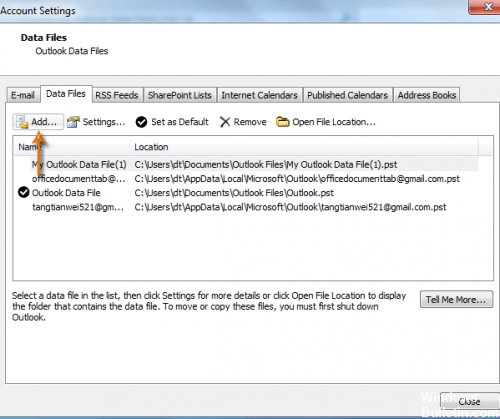
Outlook 2010 프로필을 열고 다음 항목을 탐색하십시오.
- 파일-> 계정 설정-> 계정 설정-> 계정 설정-> 계정 설정-> 계정 설정
- Outlook 폴더를 클릭 한 다음 새 Outlook 데이터 파일을 클릭하십시오. 여기서 임시 파일 이름을 데이터 파일에 지정할 수 있습니다.
- 모든 하위 폴더를 확장하려면 폴더 이름 옆에있는 + 아이콘을 클릭하십시오. 확장되면받은 편지함을 선택하고 확인을 클릭하십시오.
- 편집 폴더를 클릭하고 다른 폴더를 선택하십시오.
- + 아이콘을 다시 클릭하고 하위 폴더를 확장하고받은 편지함을 선택한 다음 확인을 클릭하십시오.
그게 바로 그 거예요. 계정 설정 페이지를 닫고 보내기 / 받기를 클릭합니다.
새 Outlook 프로필 만들기

- 제어판 옵션을 클릭하십시오.
- "제어판"섹션에서 "메시지"버튼을 선택하고 클릭합니다.
- 새로운 "메일 설정"필드에서 "프로필"영역에있는 "프로필 표시"버튼을 클릭합니다.
- 이제 Outlook에서 구성된 Outlook 프로필 목록을보고 계정을 선택하고 속성 단추를 클릭 할 수 있습니다.
- "Mail-Setup"이라는 이름의 팝업 창이 화면에 나타나며, 여기서 "Data Files"버튼을 클릭해야합니다.
- 전자 메일 구성 필드를 클릭하여 계정 설정 창으로 직접 이동하십시오. 이 창에서 데이터 파일 탭을 클릭하고 Outlook PST 파일의 현재 위치에 대한 위치 및 기타 정보를 기록합니다.
- 마지막으로 "닫기"버튼을 클릭합니다.
참고 : 또한 지정된 경로를 사용하여 Outlook (2007)에서 Outlook PST 파일의 위치를 식별하고 확인할 수 있습니다. "데이터 파일 관리"파일
https://support.microsoft.com/en-us/help/2659085/error-0x8004010f-when-you-try-to-send-or-receive-email-in-outlook-2010
전문가 팁 : 이 복구 도구는 리포지토리를 검색하고 이러한 방법이 효과가 없는 경우 손상되거나 누락된 파일을 교체합니다. 문제가 시스템 손상으로 인한 대부분의 경우에 잘 작동합니다. 또한 이 도구는 시스템을 최적화하여 성능을 최대화합니다. 그것은에 의해 다운로드 할 수 있습니다 여기를 클릭

CCNA, 웹 개발자, PC 문제 해결사
저는 컴퓨터 애호가이자 실습 IT 전문가입니다. 컴퓨터 프로그래밍, 하드웨어 문제 해결 및 수리 분야에서 수년간의 경험을 갖고 있습니다. 저는 웹 개발과 데이터베이스 디자인 전문입니다. 네트워크 디자인 및 문제 해결을위한 CCNA 인증도 받았습니다.